Если после установки Windows XP вы получали пустую систему, которую наполняли на свой выбор, то сейчас все изменилось. С Windows 10 вы получите целый набор различных программ. Это и почта, и облачное хранилище, и видеоредактор, и погода и ещё куча всего. По идее, это основной набор утилит, который может пригодиться для работы за компьютером среднестатистическому пользователю. Но если я заядлый геймер, или программист (то есть только работаю за ПК), или обожаю соцсети, то вряд ли когда-то воспользуюсь подобными утилитами.
В общем, вопрос, как удалить встроенные приложения Windows 10, интересует многих. Вот, например, вы всегда проверяете почту через браузер, тогда зачем вам нужна стандартна Почта?! Или привыкли просматривать фото в определенной утилите, соответственно приложение Фотографии вам вряд ли пригодится. Сейчас мы разберемся, как удалить ненужные стандартные приложения. Также покажу, как можно удалять те приложения в Windows 10, что вы устанавливали самостоятельно.
Прежде чем приступить, советую создать точку восстановления, чтобы в случае неудачи была возможность вернуть все назад. Обратите внимание, что стандартные приложения занимают мало места. Соответственно, они освободят немного места на диске. Для того, чтобы освободить место на диске С, лучше воспользоваться другими способами. Ну а если вы привыкли держать ПК в чистоте, хотите убрать всё лишнее из Пуска и поиска, то описанные советы подойдут.
Через меню Пуск
Самый простой способ удаления приложений в Windows 10 – это через меню Пуск. Там есть ярлыки всех стандартных и почти всех установленных вами программ.
Для этого нажмите по «Пуск» и кликните правой кнопкой мыши по тому ярлыку, который соответствует нужной утилите. Появится небольшое контекстное меню, в котором выберите «Удалить» .
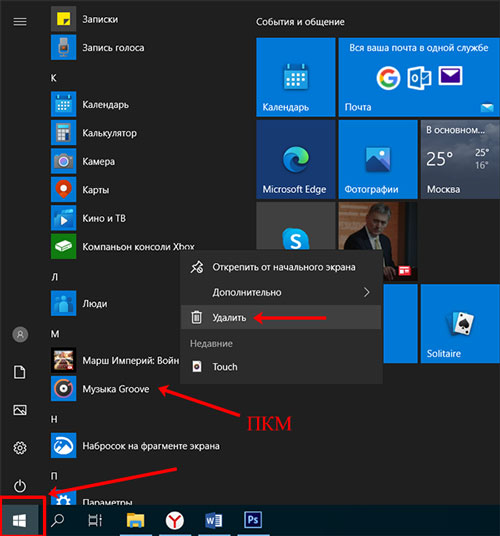
Дальше нужно подтвердить свои действия. Поле того, как нажмете «Удалить» , начнется деинсталляция приложения и оно будет полностью удалено.
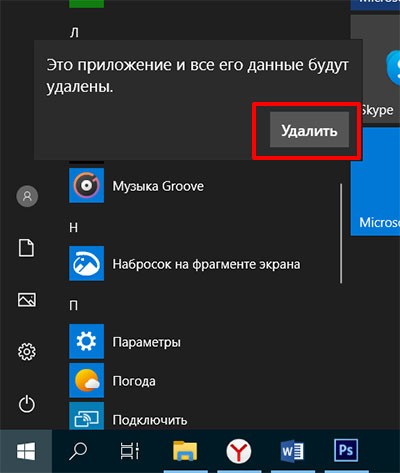
Если же нужно удалить не стандартное приложение, а то, что вы сами ставили, делайте всё тоже самое: правой кнопкой по ярлыку – «Удалить» .

Дальше откроется окно «Программы и компоненты» . Выделите в списке нужную утилиту и нажмите вверху кнопку «Удалить» .
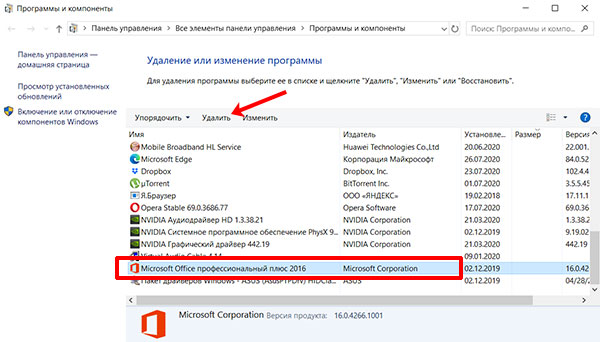
Через Параметры Windows
Если в предыдущих системах всё делалось через «Панель управления» , то в Windows 10 её заменили «Параметры» . Удалить ненужные приложения здесь также можно, причем как встроенные, так и личные.
Как удалить программы с компьютера в Windows 10 | Полное удаление программ на Виндовс
Чтобы открыть окно «Параметры» , нажмите на клавиатуре комбинацию Win+I . Дальше переходите в раздел «Приложения» .
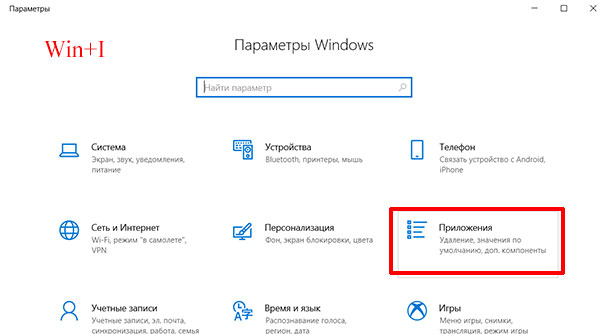
Оставайтесь на самой первой вкладке и находите из списка нужное приложение. Выделяйте его мышкой и жмите «Удалить» .
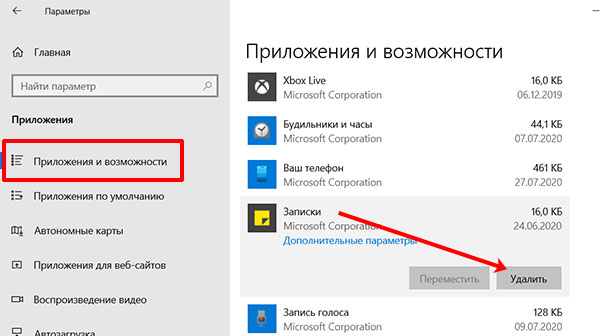
Если же кнопка неактивна – значит, это защищенное системное приложение. О том, как его деинсталлировать, читайте в следующем пункте.
Все удаленные приложения вы сможете найти в Microsoft Store и установить их обратно. Главное – не удалите сам Microsoft Store из системы.
Для того, чтобы полностью удалить программу с компьютера, прочтите отдельную инструкцию.
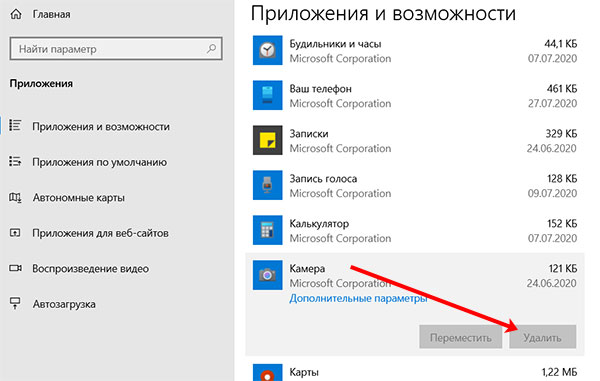
С помощью PowerShell
Самый популярный способ для удаления встроенных приложений в Windows 10 – это через PowerShell. Здесь можно удалить определенные утилиты у себя или у другого пользователя. Если же они совсем не нужны, можете деинсталлировать их все сразу.
Для запуска «PowerShell» кликните по кнопке поиска и начните вводить название. Дальше наведите мышку на найденное приложение и выберите справа «Запуск от имени администратора» . В открывшееся окно вводите команды, представленные ниже, в зависимости от того, что вы хотите сделать.
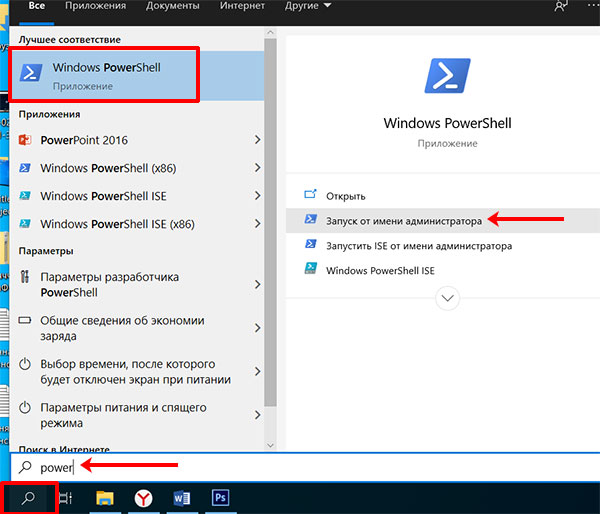
Выборочно убираем встроенные приложения
Если вы собрались удалить стандартные приложения Windows 10, но не все, то воспользуйтесь сначала командой:
Get-AppxPackage | Select Name, PackageFullName
Она покажет все встроенные в новый интерфейс утилиты в виде удобного списка. Слева будет короткое название: «Name» , а справа полное имя пакета: «PackageFullName» .
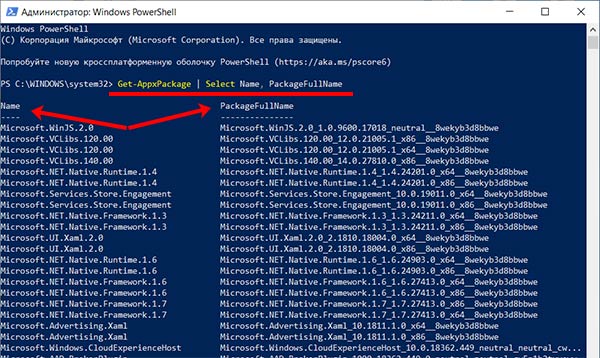
Ищите в списке ненужную программу и копируйте ее полное имя.
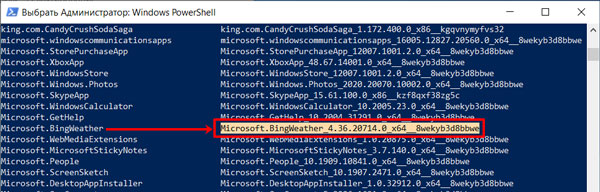
Затем прописывайте команду Remove-AppxPackage и через пробел вставляйте полное имя пакета (то, что скопировали). Жмите «Enter» и начнется деинсталляция. Например, я хочу удалить приложение Погода. Команда будет выглядеть следующим образом:

Если вам сложно искать утилиты в списке можно воспользоваться символом замены – «*» . Вам нужно между двумя звездочками написать слово, которое точно есть в названии удаляемой утилиты. Например, команда:
Get-AppxPackage *camera* | Remove-AppxPackage
позволит удалить Microsoft.WindowsCamera. Давайте приведу краткий список, какие приложения можно удалить в десятке:
windowscommunicationsapps (календарь и почта)
windowsphone (диспетчер телефонов)
zunemusic (музыка Groove)
zunevideo (кино и ТВ)
mspaint (Paint 3D)
soundrecorder (запись голоса)
Если вы хотите удалить приложение для другой учетной записи, то в конец нужно добавить -User ИМЯ_ПОЛЬЗОВАТЕЛЯ. Например:
Remove-AppxPackage king.com.CandyCrushSodaSaga_1.172.400.0_x86__kgqvnymyfvs32 -User Аня
Если вы выполняете все эти действия потому, что некоторые стандартные программы не запускаются или работают неправильно, советую прочесть статью: что делать, если не работают приложения Windows 10. В ней вы сможете найти развернутый ответ.
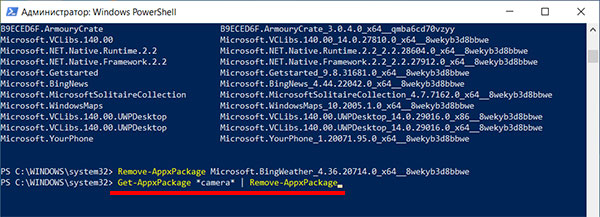
Удаление всех встроенных приложений
Для того, чтобы удалить все приложения Windows 10, я имею ввиду стандартные (те, что есть сразу после установки системы), достаточно воспользоваться специальной командой для PowerShell.
Поскольку она очень радикальная, приведу первой команду, которая позволит избавиться от всего, кроме Магазина Microsoft. Он может потребоваться в любое время, для установки нужной утилиты или игры. Итак, набирайте:
Get-AppxPackage -allusers | where-object | Remove-AppxPackage
и жмите «Enter» . Данная команда позволит удалить все приложения для всех пользователей (параметр -allusers). Если нужно провести удаление только для текущего пользователя, уберите параметр –allusers:
Get-AppxPackage | where-object | Remove-AppxPackage
Обратите внимание, *store* в тексте взято в кавычки ёлочки « » – это их такими сделал браузер. Посмотрите на скриншот – там используются верхние двойные кавычки. Именно такие и должны быть. Поэтому советую не копировать из текста команду, а ввести ее вручную, ориентируясь на представленный ниже скриншот.

Если вы все-таки решили удалять все встроенные приложения в личном профиле, то воспользуйтесь командой:
Чтобы удалить их для всех учетных записей, введите:
Get-AppxPackage -allusers | Remove-AppxPackage
При этом не переживайте, всё, что было установлено в системе вами – останется.
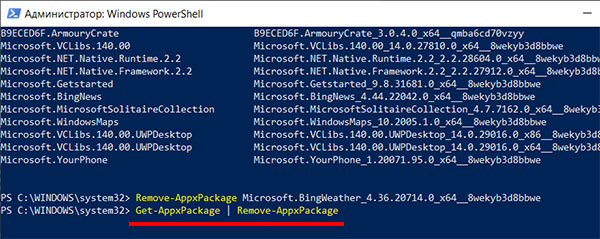
Переустановка стандартных приложений
Переустановка встроенных приложений позволит восстановить их в системе. Это может потребоваться после того, как вы удалите всё и, в результате, возникнут проблемы с другими утилитами. Воспользуйтесь командой:
Если нужно переустановить приложения для всех пользователей, введите:
Get-AppxPackage -AllUsers | Foreach
Обратите внимание. Все кавычки ёлочки « » в командах замените на верхние двойные кавычки. Посмотрите на представленный ниже скриншот.
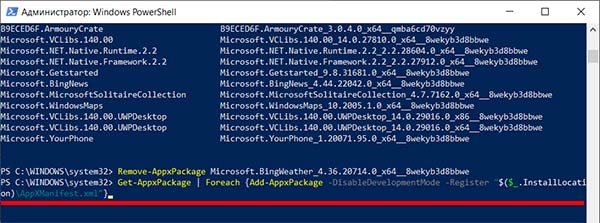
Используя сторонние утилиты
Если у вас возникают проблемы во время деинсталляции программ или разбираться с PowerShell вам тяжело, советую воспользоваться сторонними утилитами, чтобы удалить программу в Windows 10.
Bulk Crap Uninstaller
Bulk Crap Uninstaller – отличная утилита, которая поможет удалить как стандартные, так и сторонние приложения. Она полностью бесплатна и на русском языке. Скачать ее можно с помощью кнопки «Download» , которая есть на официальном сайте: https://www.bcuninstaller.com/ . Я выбрала portable версию, которую не нужно устанавливать на ПК, достаточно распаковать архив и запустить исполняемый файл.
После запуска, появится небольшая инструкция с настройками. Если вы не сильно понимаете, что от вас хотят, то лучше здесь ничего не менять. Только на этом шаге отметьте птичкой пункт «Использовать для выбора флажки» . Кстати, в дальнейшем, все эти же настройки можно будет изменить в самой программе.
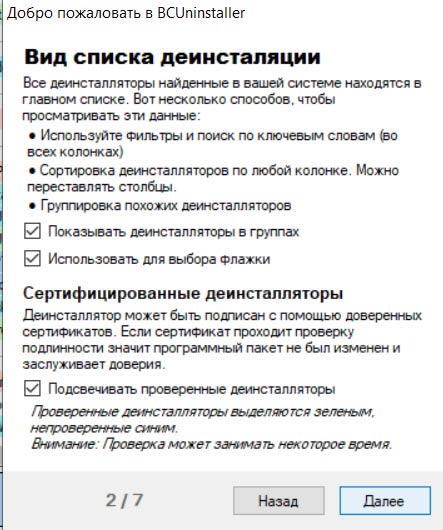
Перед вами появятся деинсталляторы всех имеющихся в системе программ. Отметьте птичкой ту, которая больше не нужна, и вверху нажмите «Удаление» .
Если квадратика для птички у вас нет, то в меню слева нужно поставить галочку напротив пункта «Чекбоксы выбора» .
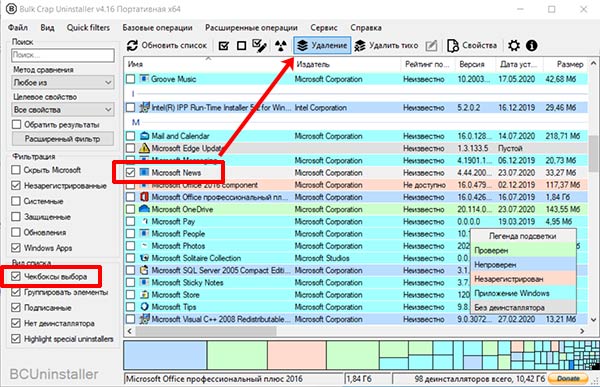
На следующем шаге покажут, какие программы связаны с той, что выбрали вы. Если они также не нужны, поставьте напротив них галочки, чтобы добавить их в список удаления.
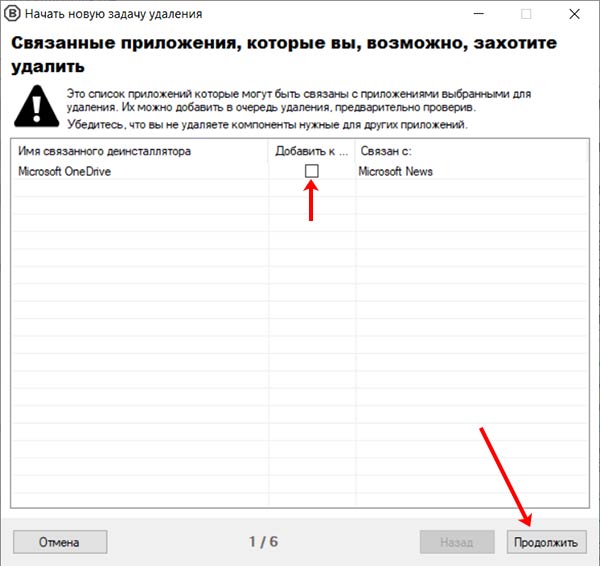
В Bulk Crap Uninstaller помимо обычной деинсталляции можно выбрать еще и тихую. То есть вам в процессе не будут приходить разные оповещения.

Дальше будет предложено создать точку восстановления системы. Это на случай, если результат будет совсем не тот, на который рассчитывали вы. Если вручную вы ее не создавали, то сделайте это сейчас.
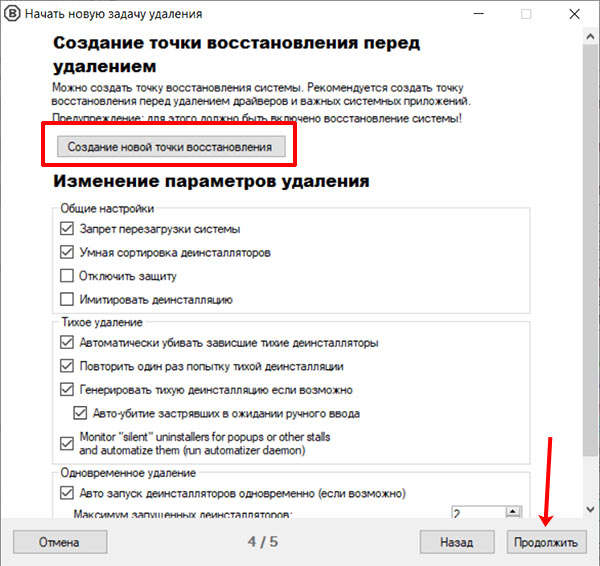
На последнем шаге убедитесь в правильности настроек и жмите «Начать удаление» .
Когда процесс будет завершен, программа может предложить найти и избавиться от оставшихся файлов. Здесь будьте осторожны. Поскольку можно удалить компоненты, которые используются другими утилитами, в результате, они просто перестанут работать или будут работать с ошибками.
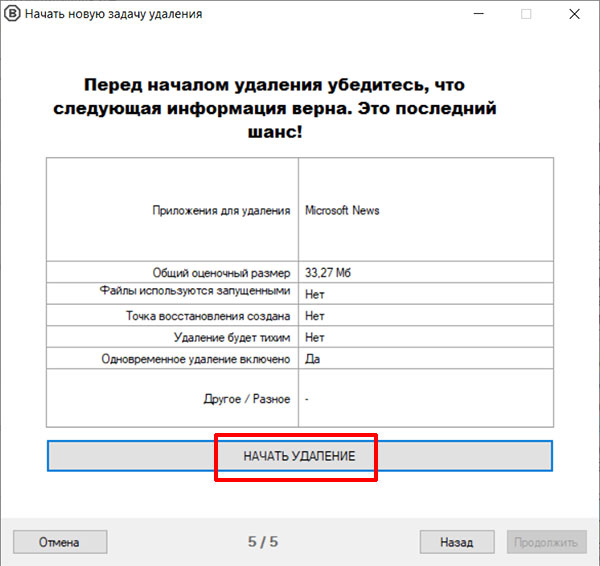
Geek Uninstaller
Это простенька утилита позволит не только деинсталлировать встроенные и сторонние программы, но и удалит поврежденные утилиты, просканирует ПК и очистит его от ненужных следов. Она портативная (не нужно устанавливать) и полностью на русском. Скачать ее можно с официального сайта: https://geekuninstaller.com/ru/download .
Запустите файл из архива и перед вами появится следующее окно. Выделите в нем ненужное приложение, нажмите по вкладке «Действие» и выберите, что хотите сделать. Чаще всего это «Деинсталляция» или «Принудительное удаление» .
Для того чтобы в списке отобразились стандартные приложения Windows 10, кликните по вкладке «Вид» и выберите «Программы из Windows Store» .

Самый быстрый способ удалить стандартные приложения Windows 10 – это воспользоваться PowerShell. Если же вам нужно избавиться от программы, которую вы ставили сами, воспользуйтесь «Параметрами Windows». Ну а в крайнем случае, вы всегда можете установить одну из предложенных сторонних программ. Как видите они очень просты и не требуют установки, соответственно, засорять систему и реестр не будут.
Источник: comp-profi.com
Как удалить программу с компьютера виндовс 10
Здравствуйте, уважаемые читатели сайта computerhom.ru. Если у вас вдруг возник вопрос как удалить программу с компьютера виндовс 10?
То вы можете посмотреть подробную и пошаговую инструкцию — как удалять программы в виндовс 10.
Меня постоянно знакомые просят удалить ненужные программы в windows 10.
Сколько раз я им объяснял и показывал процесс удаления программ и игр.
Но у вы они совсем не запоминают все мои шаги. А может им лень самим удалить?
Ну все же я решил написать подробное руководство по удалению.
Теперь я всегда даю своим знакомым данную инструкцию в помощь.
В этой инструкции я расскажу как удалять программы в windows 10 несколькими способами.
Итак, приступим к изучению материала…
Удаление программ через приложения windows 10
Открываем окно приложений
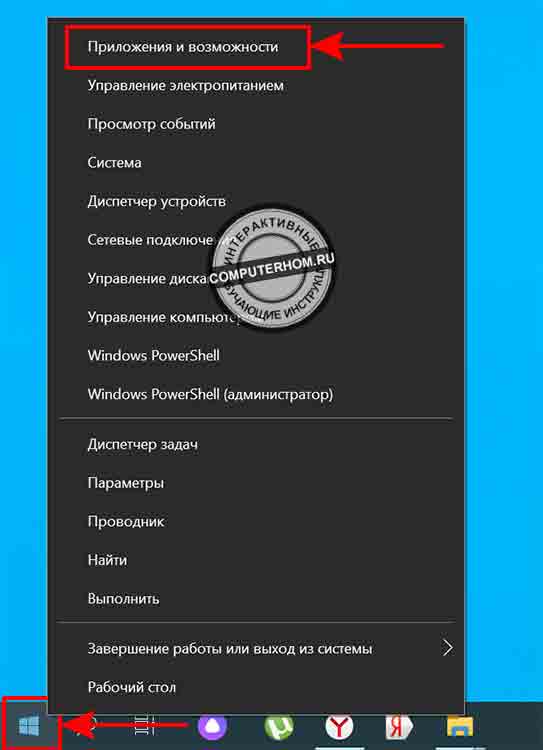
- Итак, наводим курсор мыши на пуск и один раз нажимаем правую кнопку мыши.
- В раскрывшемся меню нажимаем на строчку «Приложения и возможности».
В следующем шаге у вас откроется окошко «Приложение и возможности».
Здесь, вы увидите полный список программ, которые установлены на вашем компьютере.
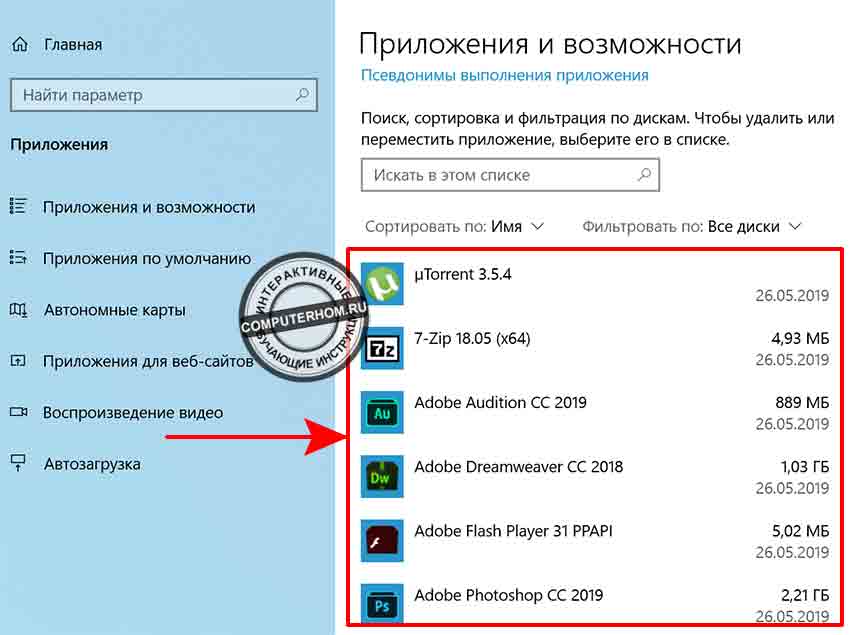
Поиск программы
При помощи поиска вы можете быстро найти необходимую программу или же игру.
Чтобы найти нужное приложение выполняем следующие действие:
- В окошке поиска просто пишем название игры или программы.
- В считанные доли секунд вы увидите нужное вам приложения.
Удаление программы
Чтобы удалить найденную программу выполняем следующие шаги:
- Один раз нажимаем левую кнопку мыши по программе.
- Затем вы увидите кнопки «Переместить» и «Удалить».
- Для удаления нажимаем кнопку «Удалить».

После всех действий, у вас откроется кнопка с подтверждением на удаления.
Чтобы подтвердить и удалить программу нажимаем на кнопку «Удалить».
- Процесс удаления программ может занять некоторое время. Все будет зависеть от самой программы.
Обратите внимание: при удалении некоторых программ, у вас откроется мастер по удалению программ. В основном в них присутствуют кнопки «Удалить», вот их вам и нужно будет нажимать.
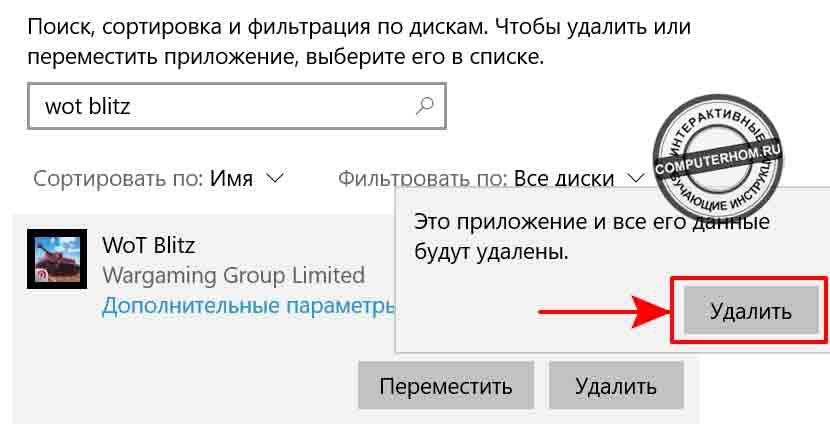
Удаление программ через панель управления
Открываем панель управления
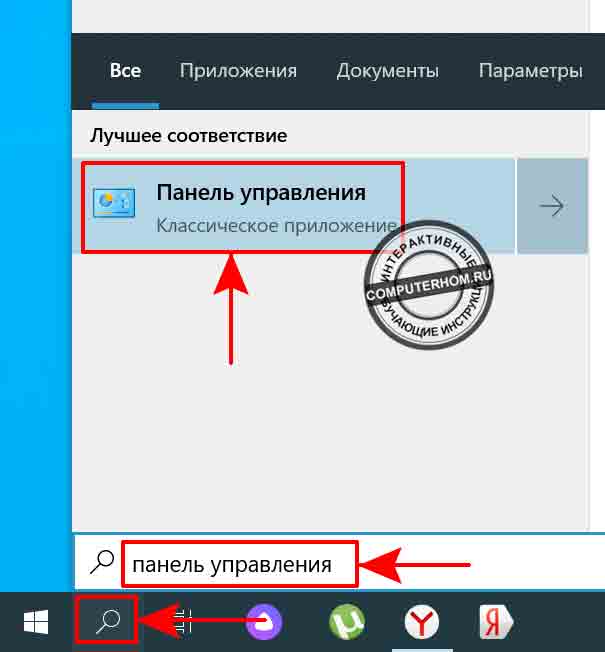
- Итак, нажимаем на кнопку «поиска».
В открывшемся меню вводим «Панель управления». - После чего в меню поиска вы увидите кнопку «Панель управления», вот ее нам и нужно выбрать.
В следующем шаге у вас откроется панель управления.
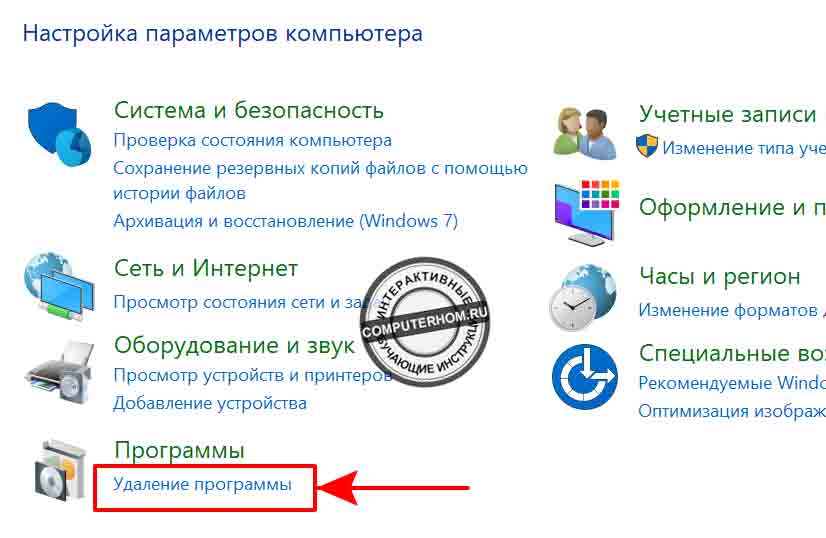
- Здесь вам нужно нажать на ссылку «Удаление программы».
Удаляем программу
После всех действий, у вас откроется окошко «Программы и компоненты».
В этом окошке вы сможете удалить программы и игры, которые вы устанавливали на свой компьютер.
- Для удаления программы, вам нужно в списке выбрать нужно приложение.
После чего, вы увидите кнопку «Удалить». - Когда вы нажмете на кнопку «Удалить», у вас откроется мастер удаления программы.
Процесс удаления программ очень легкий, и не вызовет трудностей.
В основном в окошке удаления вам нужно будет нажимать на кнопки «Да» или «Удалить»
Вот так вот можно быстро и легко удалить программы и игры в виндовс 10.
Теперь вы знаете, как удалить программу с компьютера виндовс 10.
На этом я буду заканчивать инструкцию всем пока, удачи! До новых встреч на сайте computerhom.ru.
Источник: computerhom.ru
Как удалить программу в Windows 10?
Многие пользователи задаются вопросом, как полностью удалить приложение с компьютера? Особенно остро проблема стояла у людей, которые обновились с привычной версии системы до Windows 10, так как в новой версии изменилась навигация и методика удаления программ. В данной статье мы расскажем, как произвести удаление программ в Windows 10 без особых усилий несколькими удобными способами.

Как удалить программу в Windows 10 через Пуск?
В Windows 10 появился один из самых простых способов для деинсталляции программного обеспечения – с помощью меню «Пуск». Благодаря этому процесс ускоряется в несколько раз. Для этого понадобится:
- Открыть меню «Пуск», нажатием по логотипу Windows в левом нижнем углу.
- Выбрать из перечня установленных продуктов нужное или воспользоваться поиском для упрощенного поиска.
- Выбираем нужный продукт из списка и нажимаем по нему правой кнопкой мыши. В выпадающем меню выбираем пункт «Удалить».

После этого откроется панель управления со списком всех установленных продуктов. В зависимости от версии операционной системы деинсталлятор запустит или автоматически или его придется включать вручную. После начала откроется окно, где с помощью пошаговой инструкции будет происходить процесс очистки с персонального компьютера.
В некоторых случаях программа будет удалена сразу без этапа с появлением панели управления. Чаще всего такое наблюдается при удалении продуктов, которые были установлены с помощью Microsoft Store.